El mercado está inundado de rastreadores de actividad física baratos (algunos buenos, otros malos), relojes inteligentes y otras piezas de hardware que ofrecen muchas funciones de estilo de vida como…


Chrome OS tiene su propia aplicación de edición de fotos integrada, pero se limita a recortar y rotar. Ok, también te permite ajustar el brillo y el contraste, pero eso es todo. Ni siquiera alcanza el potencial de la edición básica.
Afortunadamente, tenemos algunas alternativas mejores que tienen muchas herramientas y opciones, filtros, ajustes preestablecidos, capas, canales, etc. Echémosles un vistazo. ¿De acuerdo?
Mejor que el editor de fotos integrado para mejoras básicas
El editor de fotos de Google Photos no es un editor de nivel profesional, pero puede hacer el trabajo mejor que el editor de fotos integrado.
Tenía una buena cantidad de filtros, le permite ajustar el contraste y la mejora del color, lo más importante, le permite agregar texto a las imágenes. Si ya está utilizando Google Photos, no necesita otra aplicación para realizar estas mejoras y ajustes básicos.
Si está buscando un editor de fotos simple, que funcione sin conexión, Google Photos es lo que necesita. También obtiene almacenamiento ilimitado en la nube, puede compartir álbumes y fotos con amigos directamente a través de Google Photos como funciones adicionales.
Lea también: Nuevas funciones de Google Photos que no conocía
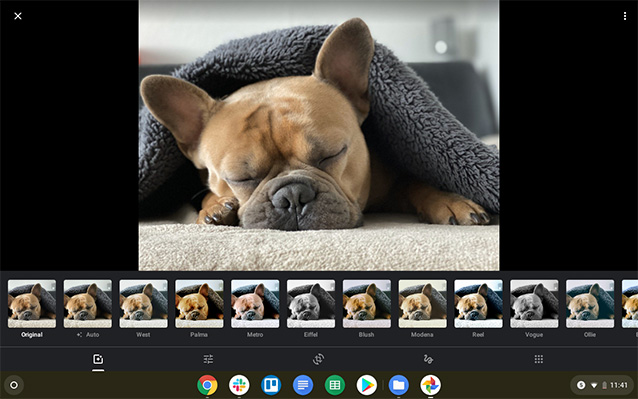
Instalar Google Photos
El mejor editor de fotos profesional disponible para Chromebook
No podemos pasar por alto el tema de la edición de fotos sin mencionar Photoshop, pero desafortunadamente, Chrome OS no es compatible.
Afortunadamente, ya que la mayoría de las Chromebooks ahora admite Linux, podemos usar GIMP, que es un competidor bastante popular de Photoshop. Sin duda, es el editor de fotos más potente disponible para Chromebook. Es compatible con todas las funciones de un potente editor que necesita y también puede ejecutar archivos PSD de Photoshop.
La única diferencia que encuentra con Photoshop y GIMP es la interfaz de usuario. La interfaz de usuario de GIMP es un poco confusa y si ya usa Photoshop, también puede ser un poco incómodo. De todos modos, puede tener tutoriales claros en el sitio web de GIMP. Para echar un vistazo Abra GIMP > Ayuda > Manual del usuario.
Como guinda del pastel, es un software de código abierto y puede instalar GIMP de forma gratuita. Para instalar, primero, debe encender Linux en su Chromebook y escribir sudo apt install gimp en la terminal. Eso es todo, puede acceder a la última versión de GIMP en cuestión de minutos.
Puede encontrar la aplicación en la carpeta de aplicaciones de Linux en el cajón de su aplicación con el nombre «Programa de manipulación de imágenes GNU». Linux también tiene su carpeta separada en la aplicación Mis archivos, asegúrese de transferir fotos a la carpeta de Linux antes de abrir cualquier archivo.
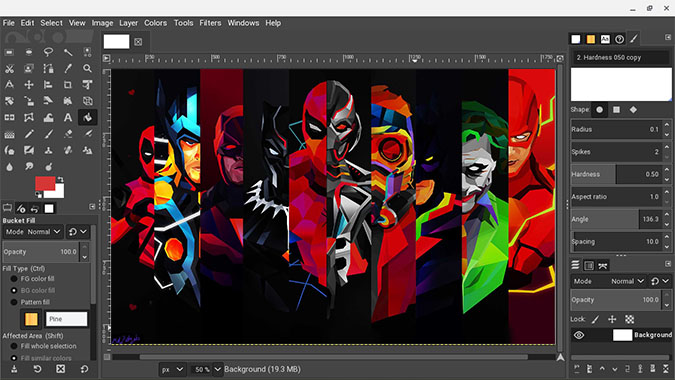
Editor de fotos hecho especialmente para Chromebooks
Krita es un editor abierto software fuente en Windows, Mac y Linux. Ahora también está disponible en Play Store de Chrome OS y está especialmente diseñado para Chromebooks. Es gratis y tiene todas las funciones básicas que puede esperar de un editor de fotos profesional, desde capas, pinceles hasta ajustes preestablecidos, filtros, canales, etc. La única advertencia es que la aplicación no tiene una interfaz de usuario limpia. En comparación con otras versiones como Windows, Krita en Chromebooks sigue siendo basura. Sin embargo, es solo una aplicación recientemente introducida y aún se encuentra en la etapa beta, por lo que puede esperar que los problemas se solucionen en el futuro.
En comparación con GIMP, Krita funciona incluso en Chromebooks de gama baja y no en un cerdo de poder De todos modos, GIMP es mejor en la edición de fotos, mientras que Krita es famoso por pintar y dibujar.
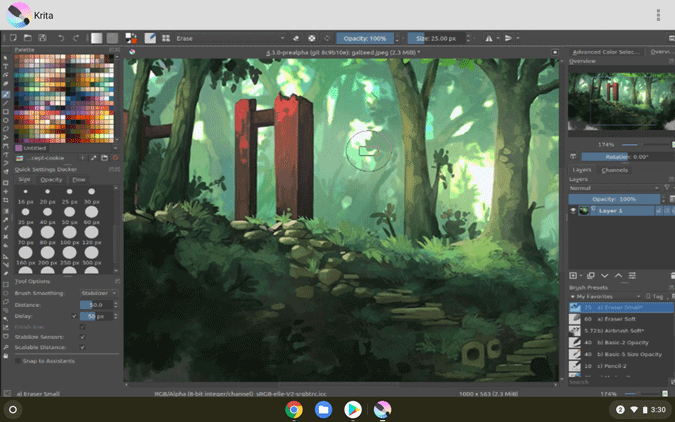
Instalar Krita
Un reemplazo perfecto de Photoshop
GIMP es un software poderoso con todas las funciones. Pero simplemente no es Photoshop. PhotoPea es una aplicación web que no solo se parece a Photoshop, sino que también imita la mayoría de sus funciones. Desde las herramientas y las opciones hasta las capas y los canales, Photopea puede actuar como Photoshop.
La mejor parte es que puede abrir archivos PSD de Photoshop (y muchos otros) y guardarlos también en formato PSD. Pero como es una aplicación basada en la web, solo funciona en línea a diferencia de Photoshop. Como está ejecutando todo Photoshop en el navegador, puede ver algunos retrasos menores aquí. Además, tiene anuncios, puede eliminarlos yendo a un plan premium que comienza desde $9 al mes.
PhotoPea es sin duda una buena herramienta para editar con algunos posibles puntos negativos.
Lea: Los 5 mejores editores de imágenes gratuitos en línea como Photoshop
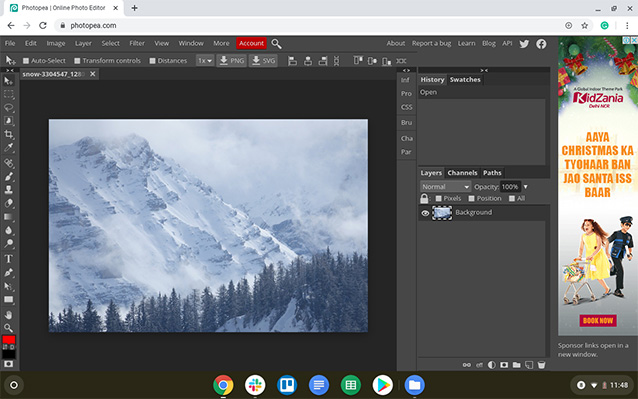
Abra PhotoPea: PhotoPea (aplicación web)[: :)Si bien PhotoPea es lo suficientemente bueno para la mayoría de las personas, sin embargo, se retrasa mucho y tiene anuncios, Pixlr resuelve ambos problemas. Pixlr no tiene anuncios y, como compromete algunas funciones como arrastrar y soltar, soporte para archivos PSD, etc., tampoco encuentra tales retrasos. Si todo lo que necesita es un editor que sea mejor que la edición básica y admita todas las herramientas y opciones, incluidas las capas, Pixlr puede ser una mejor opción
Lo mejor para editar selfies, paisajes y fotos del día a día
GIMP, Photopea y Pixlr son herramientas de edición profesionales. Nos ocupamos de una gran cantidad de herramientas y opciones que realizan diferentes acciones. Usarlos para las tareas diarias no es práctico y requieren una buena cantidad de tiempo para editarlos.
Ahí es donde entra en juego Photoshop Express, tiene ajustes preestablecidos para todo, puede ver el mejor que se adapte a la imagen y apliquelo. También es bueno en algunas ediciones básicas como agregar pegatinas, texto, eliminar imperfecciones, ojos rojos, etc.
Aunque es una aplicación de Android, está optimizada para funcionar en Chromebooks y trabajar en el diseño de escritorio completo. Como es una aplicación de Android, también puede ejecutarla sin conexión.
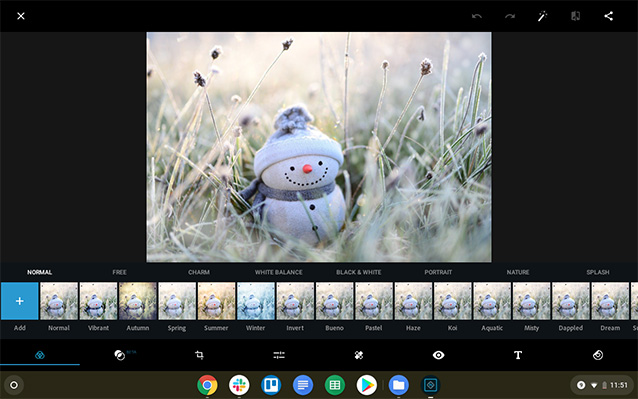
Google Play StoreExcelentes aplicaciones para retocar color
Aunque muchas aplicaciones tienen una opción para la corrección y los ajustes de color, Snapseed lo hace mucho mejor. Independientemente de la aplicación de edición que esté utilizando, envíela a través de Snapseed para obtener un mejor color en la salida. También es una aplicación de Android y está bien optimizada para funcionar en Chromebooks.
Si es un usuario de Lightroom, puede quedarse con Lightroom, pero elegir Snapseed es una mejor opción. La aplicación Android de Lightroom no es tan potente como la versión para PC o Mac. Con Snapseed puede obtener mucho control sobre las mejoras de color, además de que también tiene algunas otras opciones como curvas, desenfoque de lente, corrección de piel, etc., que no puede encontrar en la aplicación Lightroom.
Leer: 9 Lightroom Consejos y trucos móviles para usarlo como un profesional
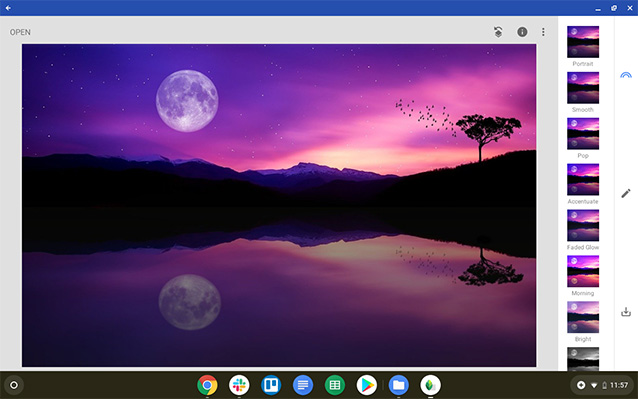
Google Play StoreGran aplicación para filtros artísticos
Prima tiene algunos filtros artísticos que parecen frio. No está optimizado para funcionar bien con el panel táctil o el mouse. Como los Chromebooks normalmente están habilitados para tocar, puede trabajar bien con ellos. Como no hay otra buena aplicación que pueda hacer el trabajo que hace Prisma con unos pocos clics, puede considerar esta como una buena opción incluso si no está optimizada para Chromebooks.
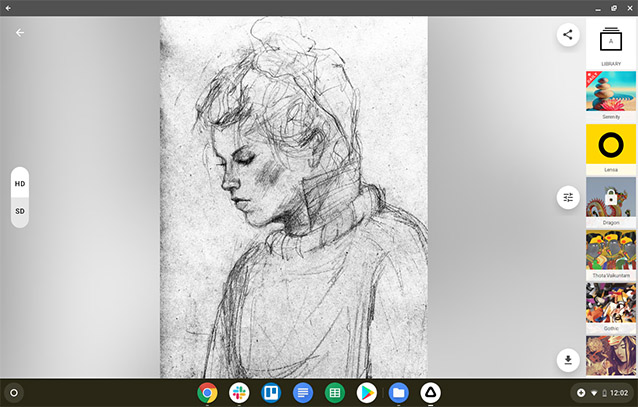
Editor gráfico centrado en las redes sociales
Entre todos los editores de fotos, Canva adoptó un enfoque diferente. Normalmente editamos fotos y luego las recortamos y ajustamos para cargar DP y fotos de portada.
En Canva, podemos comenzar a editar con las dimensiones exactas y subirlas. Esto brinda una comprensión clara de cómo se ve la imagen en las redes sociales durante la edición.
No solo muestra la imagen y las imágenes de portada, Canva ofrece una lista de diseños con diferentes dimensiones que son buenos para publicar en línea en diferentes plataformas de redes sociales, sitios web y Miniaturas de YouTube, correos electrónicos, currículums, portadas de libros, fondos de pantalla, infografías, menús de hoteles, logotipos, tarjetas de presentación, postales, anuncios de fondos de pantalla, etc., lo que la convierte en la mejor herramienta para la edición gráfica profesional. También es una aplicación web y requiere Internet para funcionar.
Canva también tiene una aplicación para Android, en caso de que quieras usarla sin conexión.
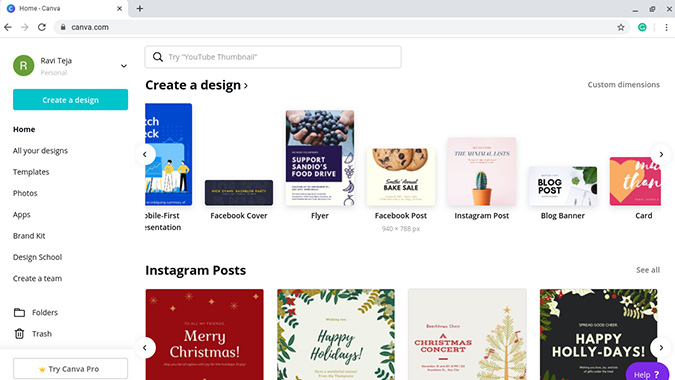
Si tiene algunas necesidades profesionales, puede optar por
GIMP, Photopea o Pixlr
. Como GIMP es una aplicación de Linux, complica un poco el proceso y también necesita administrar otra carpeta separada cada vez. Pero es la aplicación más poderosa disponible para Chromebook que tiene el potencial de compararse con Photoshop. PhotoPea y Pixlr son lo suficientemente buenos pero solo funcionan en línea. También puede verificar una aplicación de Chrome llamada POLAR que tiene la mayoría de esas funciones y también puede funcionar sin conexión.Las otras aplicaciones de Android como Photoshop Express, Snapseed, Prisma son las mejores para el uso diario normal. Están bien optimizados y tienen ajustes preestablecidos y filtros que pueden agregar efectos rápidos al instante.Canva es más una herramienta profesional y puede ser mejor para marketing y diseño.
Las mejores aplicaciones de edición de fotos para Chromebook
1. Fotos de Google